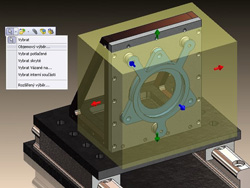S blížícím se koncem léta se na trhu se systémy CAD objeví další verze programu SolidWorks 2008 od stejnojmenné společnosti SolidWorks. Stejně jako u předešlých verzí je i nyní se na co těšit, a to zejména z důvodu představení více jak 250 vylepšení, která byla do nové verze implementována na základě požadavků stávajících uživatelů. Vylepšení se týkají jak změn ve vzhledu pracovního prostředí, tak i nástrojů pro snadnější a intuitivnější ovládání. Objevují se nové vlastnosti technologie SWIFT– Instant3D, podstatně jsou vylepšeny existující nástroje pro práci v sestavách, je například rozšířena nabídka nástrojů Xpress. Následující řádky jsou věnovány, vzhledem k rozsahu inovací, pouze některým vlastnostem a vylepšením.
Uživatelské rozhraní v novém kabátě
Rozmístění prvků pracovního prostředí bylo voleno tak, aby byl uživateli nabídnut maximální prostor pro modelování (obr.1), přičemž i tyto prvky je možné skrýt pomocí předdefinovaných funkčních kláves. Takže například pruh nabídek je standardně skrytý pod logem SolidWorks v levém horním rohu a je vysouvací.

Obr.1 – Vzhled pracovního prostředí programu SolidWorks 2008
Hlavním nástrojem pro ovládání programu se stal podstatně vylepšený panel CommandManager. Ve verzi 2008 je vždy umístěn nad grafickou plochou, obsahuje uživatelsky upravitelná tlačítka a záložky. Pro rychlejší manipulaci s pohledem je určen průhledný panel zobrazení. Nové kontextové panely nástrojů se zobrazují při výběru prvku v grafické ploše nebo ve stromu FeatureManageru a nabízejí nástroje k často prováděným činnostem. Panel zástupců je dalším novým prvkem pracovního prostředí. Tento panel je nekontextový, to znamená, že si ho uživatel zapíná tehdy, když ho potřebuje, a to pomocí přiřazené klávesy „S“.
Obsah panelu je uživatelsky upravitelný a navíc se jeho obsah mění se podle aktuálního režimu práce. Práci s dokumenty SolidWorks usnadňují dva prohlížeče. Pro přepínaní mezi naposledy otevřenými dokumenty se prohlížeč aktivuje klávesou R a takto vyvolané okno zobrazuje náhledy (obr.2). Pro přepínání mezi aktivními dokumenty se pak používá kombinace kláves Ctrl+Tab se zobrazením náhledů a se stručnými informacemi o dokumentu.

Obr.2 – Vzhled okna Otevřít dokumenty s náhledy
FeatureManager nabízí nástroj pro filtrování prvků stromu, navíc je možné řídit zobrazení standardních prvků stromu, například vypnout zobrazení prvku materiál nebo poznámky. Pro usnadnění filtrování a vyhledávání informací je možné přidávat ke jménům prvků vyhledávací značky.
RealView – realistické zobrazení bez čekání
Fotorealistické zobrazování zajišťuje technologie RealView, známá již z předchozích verzí programu SolidWorks. Pro snadnější práci je nyní RealView integrováno i do Podokna úloh a je rozděleno na Vzhledy (materiály) a Prostředí (scény, okolí), které je možné aplikovat nezávisle na sobě. Vzhledy umožňují přiřadit vybranému prvku fyzikální vlastnosti rozdílné od vlastností optických. Vylepšená vizualizace nabízí zrcadlení modelu na podložce, překrytí vlastním stínem nebo věrohodné podání materiálů, prostředí, světel a odrazů, stejně jako pokročilé technologie mapování textur. Virtuální prostorový model tak vypadá v nové verzi RealView jako staticky spočítaná vizualizace, která je však k dispozici v reálném čase.
Dynamické zvýraznění vybraných objektů je také jednou ze součástí RealView. Jeho použitím se změnil vzhled vybraných hran, ploch nebo prvků tak, že se hrany se lesknou (svítí) a plochy se zvýrazní. V souvislosti s novými vlastnostmi RealView je doplněn PropertyManager v nabídce Kuželové a Bodové světlo, kde nyní obsahuje přepínač pro realistický pokles, který zlepšuje fotorealistické vykreslení tak, že snižuje intenzitu světla v závislosti na vzdálenosti od pozorovatele.
Skicář s novými nástroji
Skicovací nástroje jsou, mimo jiné, rozšířeny o nové způsoby vytvoření obdélníka. Pomocí sloučeného PropertyManageru (ikony nástrojů jsou nyní zobrazeny v horní části panelu) je k dispozici možnost zadání 3bodového obdélníka ze středu nebo 3bodového obdélníka z rohu. Symetrii entit ve 3D skice je nyní možné přidat vztahem Symetrie vzhledem k čáře. Ve 3D skice je dostupné také Dynamické zrcadlení.
Se skicováním souvisí zdokonalený SketchXpert, který například upozorňuje přeškrtnutím na ty kóty nebo vztahy, které způsobují chyby ve skice.
Vylepšení obsahují křivky typu splajn, které nyní umožňují nastavení zachování interní spojitosti. S křivkami souvisí i nástroj pro omezení křivosti pomocí vztahu stejná křivost mezi dvěma přilehlými splajny. Stejná křivost zajistí jak shodný poloměr křivosti, tak směrový vektor ve společném bodě dotyku. Manipulátor splajny je dostupný i v okamžiku, kdy se přímo splajna neupravuje (není nutné zapínat režim Upravit skicu).
Hbité prvky
Z předešlé verze známá technologie SWIFT, která je určena k zjednodušení často se opakujících činností, obsahuje revoluční nástroj Instant3D (obr.3). Tento nástroj usnadňuje úpravu prvků bez nutnosti vstupovat přímo do editací prvku. Instant3D zpřístupňuje možnost změny velikosti prvků tažením za geometrii, používání virtuálního pravítka k přesnému nastavení velikosti, vytváření prvků vysunutím nebo odebráním tažením. Jemnost dělení pravítka se automaticky mění v závislosti na přiblížení pohledu. Kromě geometrie modelu lze pravítka použít i pro modifikaci kót lineárních, radiálních i úhlových.

Obr.3 – Úprava rozměru prvku pomocí Instant3D
Součástí Instant3D je také nástroj Pohyblivý řez, který vytváří dynamický poloprůhledný řez modelem se zvýrazněnými hranami. Vybrané hrany je možné pomocí pravítek přetahovat a tak měnit geometrii, jinak skrytou uvnitř modelu.
Zaoblení hran nebo ploch usnadňuje nástroj CornerXpert, pomocí kterého lze řídit typ zaoblení v místě, kde se dotýkají tři zaoblené hrany. Na výběr je typ zaoblení alternativní (trojúhelníkový) nebo standardní typ (plocha se čtyřmi hranami)(obr.4).

Obr.4 – Typy zaoblení pomocí nástroje CornerXpert
Série děr v sestavách nyní nevyžaduje postupné zadávání parametrů „krok za krokem“, ale je k dispozici upravený PropertyManager se záložkami, takže je možné sérii děl definovat v libovolném pořadí, navíc je přidána záložka pro definování závitové díry a záložka pro vložení „inteligentního šroubu“. Kruhové pole prvků již nevyžaduje výběr osy, ale postačí ukázat na válcovou plochu, kruhovou hranu nebo přímku ve skici.
Možnosti modelování dostaly nový nástroj s pojmenováním Objemové tažení (obr.5). Pomocí tohoto nástroje lze táhnout objemové tělo podél trajektorie a odebírat tak 3D materiál. Tímto nástrojem lze reálně simulovat například frézování drážky po šroubovici.

Obr.5 – Příklad Objemového tažení
Definování rozměrů a analýzu tolerancí dílu je možné uskutečnit pomocí nástroje DimXpert (obr.6). Nástroj poskytuje buď manuální nebo automatický režim okótování dílů, vycházející z normy SME Y14.41-2003. Na základě vytvořeného kótovacího schématu pak lze provést toleranční analýzu nástrojem TolAnalyst. DimXpert rozpoznává při automatickém kótování tzv. prvky průmyslové výroby, což jsou například vrub, kapsa, jednoduchá díra nebo válec.

Obr.6 – Zakótování dílu pomocí nástroje DimXpert
Díly s více těly, kliparty…
Nové vlastnosti při tvorbě dílu se týkají zejména změn v chování dílů vícetělových. Při vkládání těla do dílu lze použít stejnolehlou vazbu mezi souřadnými systémy. Uživatelsky definované vlastnosti dílů jsou nyní zachovány i při vkládání do jiného dílu nebo při vytvoření zrcadlového dílu. Při zrcadlení dílu jsou vlastnosti nového dílu propojeny s vlastnostmi dílu původního. Pokud je nutné provést lokální změnu vlastností, je možné propojení přerušit.
Uživatelé pracující často s vícetělovými díly, například při konstrukci forem nebo svařovaných konstrukcí, mají nyní možnost vybraná těla izolovat. Pro vkládání dílu do vícetělového dílu je možné využít automatické umístění pomocí vazebních referencí. Návrhové kliparty jsou úzce spjaty s indexovaným vyhledáváním, které dokáže rozdělit indexované dokumenty SolidWorks na jednotlivé prvky, skici, tabulky a bloky a dokumenty DWG/DXF na tabulky, bloky a pohledy. Takto rozčleněné objekty se dají jednoduše vyhledat a vložit do dílu nebo výkresu prostým přetažením z podokna úloh. Součásti obsahující konfigurace nově nabízejí, kromě rychlého přidávání/vytváření konfigurací, také možnost použití PropertyManageru, který slouží pro inteligentní a parametrické navolení požadované varianty při jejím vkládání do sestavy.
Filtrované sestavy
Výraznými změnami prošly i nástroje používané při tvorbě sestav. Nově se objevuje nástroj pro výběr podsestavy z kontextového menu součásti nebo nástroj pro filtrování prvků stromu FeatureManager.
Filtr v sestavách umožňuje grafické roztřídění součástí, což znamená, že skryje všechny součásti, vyjma těch požadovaných. Pro výběr objektů v sestavě se používá nový nástroj, který kromě standardního výběru ukázáním, nabízí možnost objemového výběru (obr.7), výběru potlačených, interních nebo skrytých součástí, součástí vazebných k jiné (vybrané) součásti a nebo rozšířený výběr dle uživatelských kritérií.
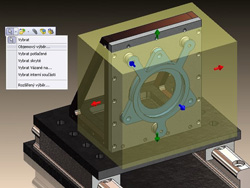
Obr.7 – Příklad Objemového výběru v sestavě
Pro správu velkých sestav byla upravena funkce Rychlé zobrazení. Ta z požadované sestavy otevírá jen data pro prohlížeče, což v případě velké sestavy velmi zrychlí její načtení a zobrazení. Pokračováním předchozího způsobu načtení sestavy je Selektivní otevření, které sestavu následně plně nebo zjednodušeně otevře, takže načte součásti zobrazené nebo vybrané v Rychlém zobrazení.
Tato možnost přináší zrychlení při práci na sestavě v případě, kdy chce uživatel pracovat jen na vybraných dílech, přičemž program si „pamatuje“ všechny existující vazby, tedy i z nenačtených dílů. Selektivní otevření, společně se stavy zobrazení, umožňuje vytvářet tak zvané Zjednodušené reprezentace.
V sestavách je dále k dispozici nástroj pojmenovaný Detekce zarovnání děr, který poskytuje rychlé nalezení těch děr, které nejsou souosé. Velmi praktickou funkcí je kopírování dílů s vazbami, umožňující kopírování dílu do nového umístění, a to včetně všech stávajících vazeb, takže nově zkopírovaná součást je automaticky zavazbená.
Inteligentní šrouby mají přidánu novou vlastnost, kdy se rozměry přizpůsobí díře nejen při vložení, ale i kdykoliv později, když je rozměr díry změněn.
I v sestavách je využíván nástroj z rodiny Xpert – AssemblyXpert, který je využíván pro zrychlení práce a podrobnou statistiku velkých sestav.
Výkresy stále aktuální
Výkresová dokumentace stále zůstává jedním z významných výstupů při realizaci libovolného projektu, takže i tato oblast činností obsahuje několik podstatných vylepšení.
Opticky se dříve hladký (téměř sterilní) list výkresu změnil na krásně pomačkaný. Listy i celé listy výkresu lze uvnitř dokumentu i mezi různými výkresy kopírovat.
Na vylepšení lze narazit v přerušeném pohledu výkresu, který umožňuje uzamknout čáry přerušení tak, že se zakótují k libovolné části zobrazené geometrie. Kóty, které čáry „uzamykají“ jsou pak součástí dokumentu výkresu a nejsou tisknutelné.
Významné vylepšení ve výkresové dokumentaci je vyloučení šrafování žeber v řezech (obr.8), kdy jsou nyní žebra zobrazena tak, jak požadují zásady tvorby technické dokumentace.

Obr.8 – Řez obsahující žebro ve výkresovém pohledu
Obsah kusovníků vložených do výkresu lze upravovat pomocí on-screen editace. Poklepáním na záhlaví sloupce se zobrazí seznam obsahující dostupné volby, k dispozici jsou tak například uživatelské vlastnosti. Do kusovníku lze vložit virtuální součást, která může představovat například nátěrové hmoty, mazivo, přídavný materiál. Další zlepšení se vztahují ke kusovníkům obsahujícím svařované konstrukce, kdy je možné použít nástroj Rozpustit svařenec, a tak snadno přistoupit k tabulkám přířezů, k výpisu celkového množství materiálu a dalších informací.
SolidWorks v pohybu
Studie pohybu jsou standardní součástí pracovního prostředí SolidWorks 2008, přičemž prošly rozsáhlými změnami. Studie pohybu používá rozhraní MotionManager (obr.9), jehož ovládání je založeno na definování klíčových snímků na časové ose.

Obr.9 – MotionManager – definování klíčových snímků
Pohybové studie pracují ve třech možných úrovních: pohyb sestavy, fyzikální simulace a COSMOSMotion.
V sestavách je k dispozici plná funkčnost modulu SolidWorks Animator, který byl dříve k dispozici v SolidWorks Office, od SolidWorks 2008 je součástí každého typu licence. Fyzikální simulace rozšiřují úroveň pohybových simulací z předchozí verze o nové, reálné fyzikální možnosti definování motorů, pružin (včetně tlumení) a kontaktů mezi součástmi mechanismu. COSMOSMotion je nyní mnohem lépe integrován do prostředí SolidWorks.
Z dalších vylepšení je možné zmínit nové kinematické vazby, například Cesta pro definování pohybových drah a dále pak Lineární převod, Kloub a Šroub.
Uživatel na prvním místě
SolidWorks 2008 přináší oproti předešlé verzi celou řadu vylepšení zahrnutých do pracovního prostředí, nových funkcí i nástrojů, které zvyšují snadnost ovládání programu, průhlednost jednotlivých modelovacích kroků, a tím zvyšují produktivitu konstrukční práce. Dosažení tohoto stavu bylo možné zejména díky vyslyšení připomínek stávajících uživatelů. Nezbývá tedy než vyčkat do září, kdy bude nová verze uvolněna i pro české uživatele.
|